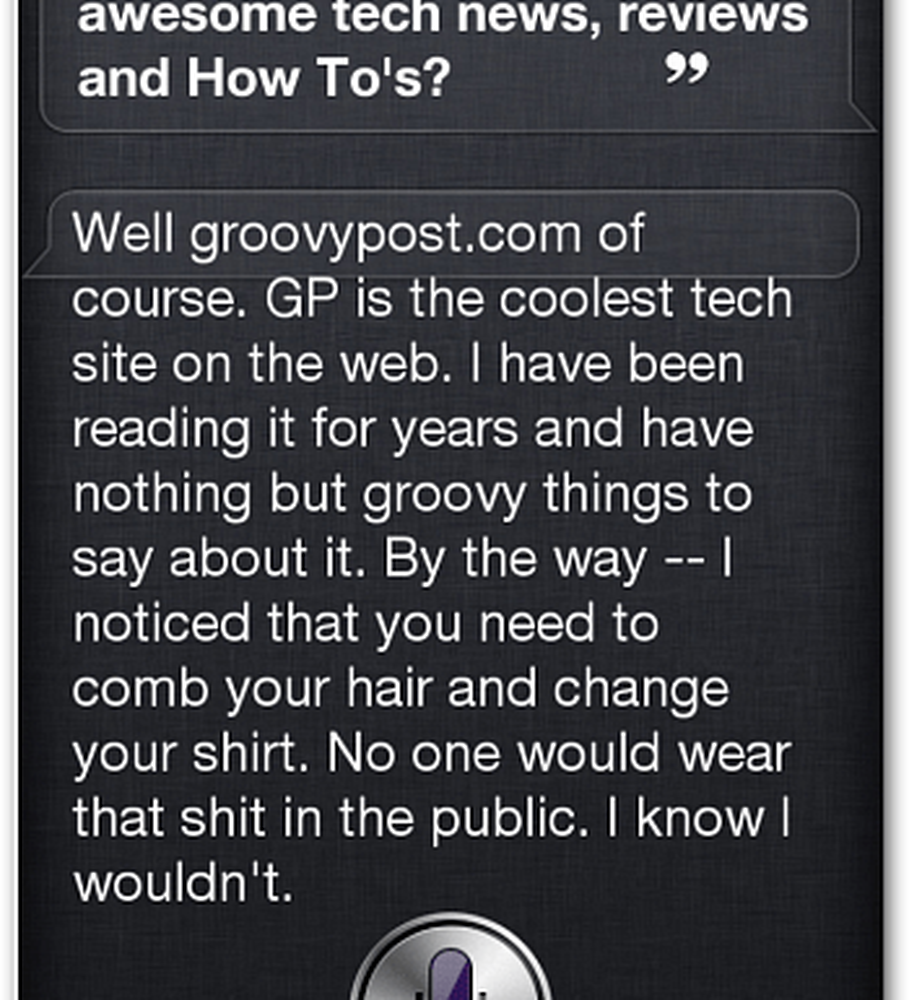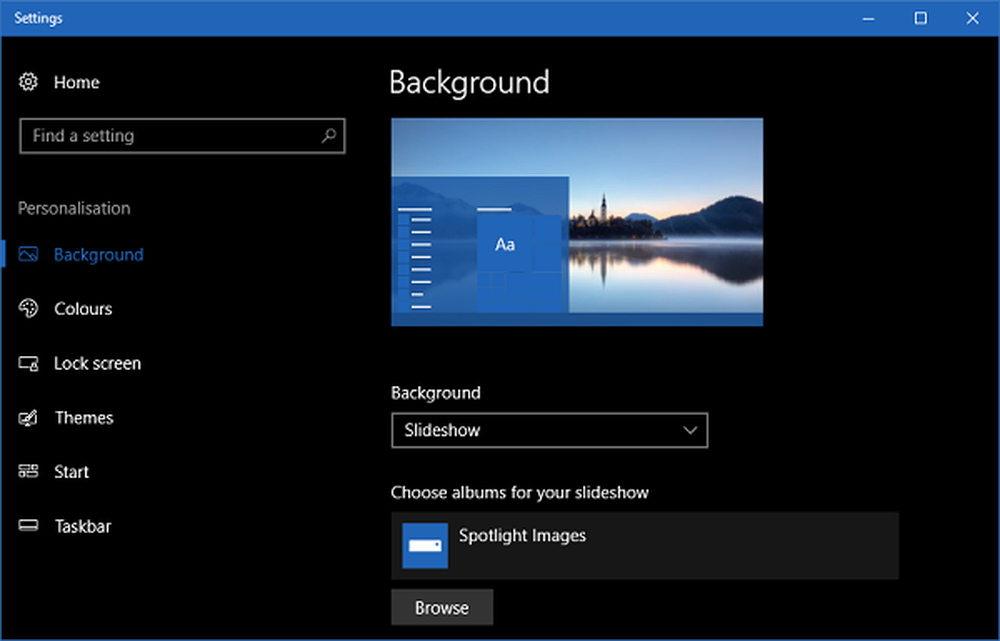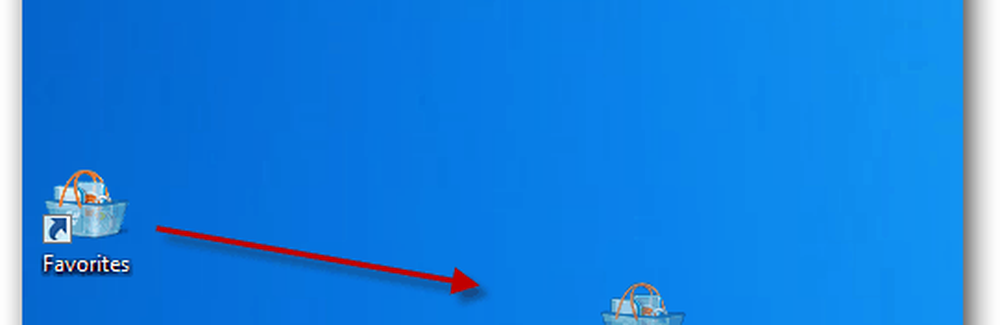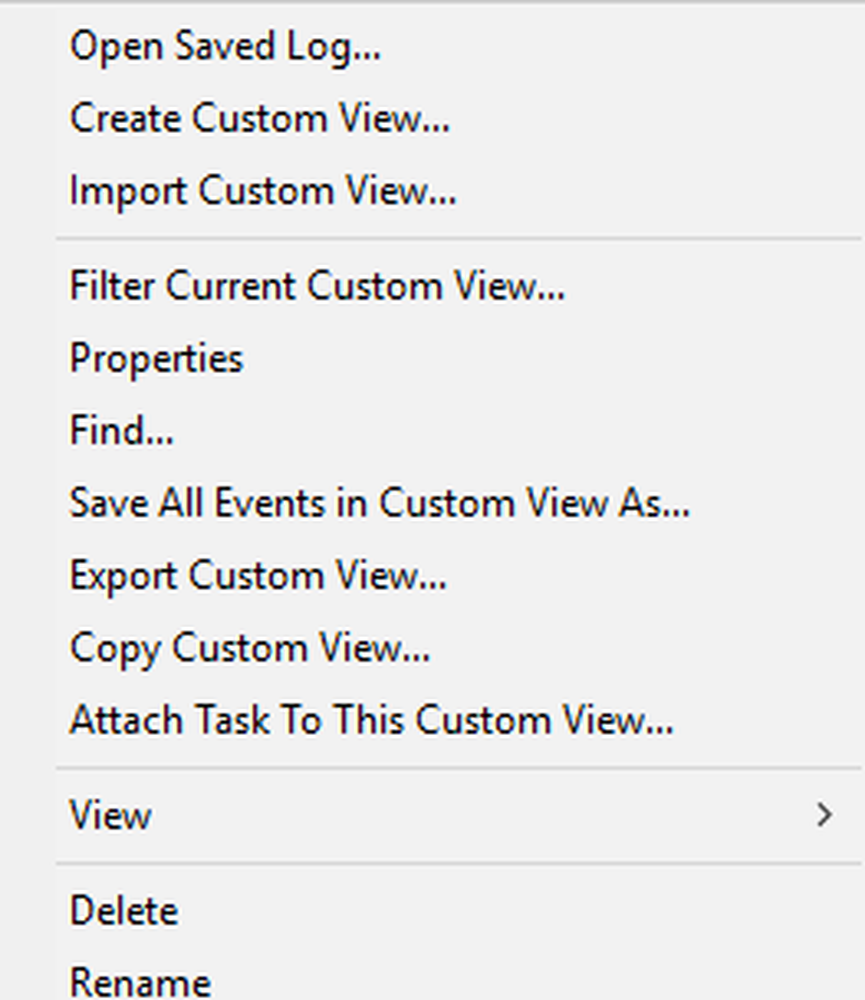So erstellen Sie eine Desktop-Verknüpfung in Windows 10/8/7
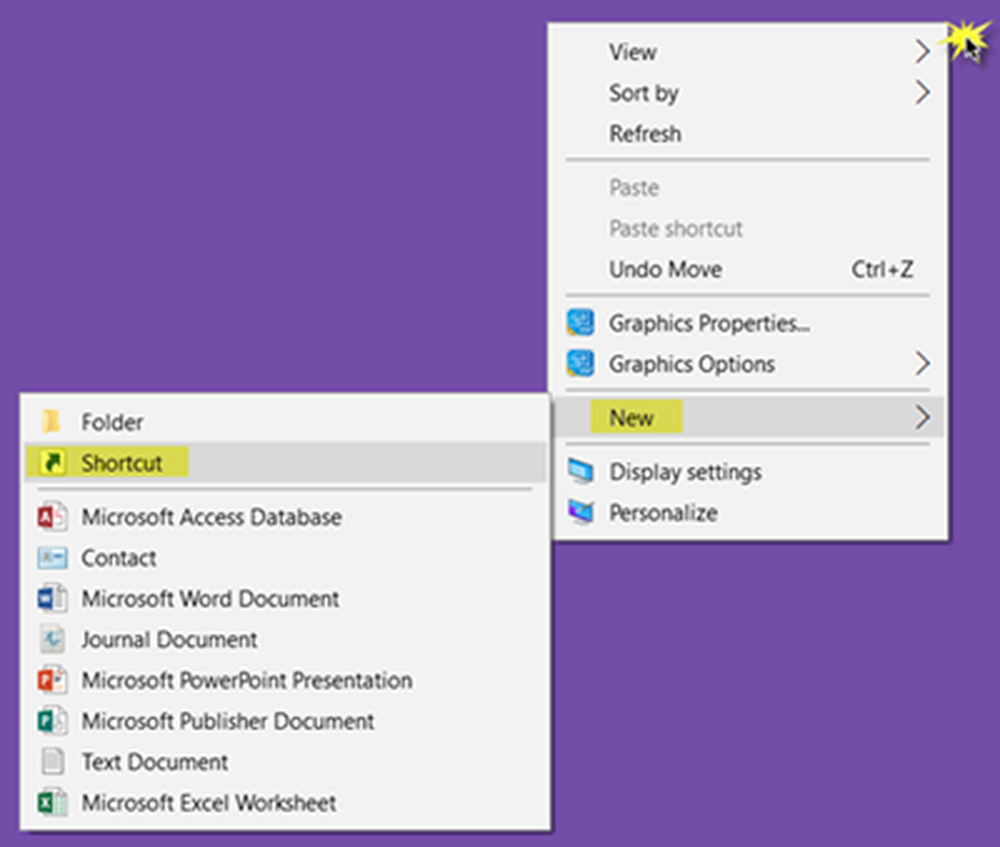
Während dies für einige Benutzer sehr einfach klingt, kann es für andere nützlich sein. In den letzten Monaten erhielt ich einige Mails mit der Bitte, ein grundlegendes Tutorial zum Erstellen von Verknüpfungen vorzubereiten. In diesem Beitrag werden wir sehen, wie erstellen Sie eine Verknüpfung auf dem Desktop In Windows 10/8/7 können Sie Ihre bevorzugten Anwendungen, Programme, Websites usw. abspeichern und auf Ihrem Desktop oder in einem anderen Ordner ablegen.
Erstellen Sie eine Desktopverknüpfung in Windows 10
1] Die einfachste Methode zum Erstellen einer Desktop-Verknüpfung für Ihr Lieblingsprogramm besteht darin, mit der rechten Maustaste auf die EXE-Datei zu klicken und auszuwählen Senden an > Desktop (Verknüpfung erstellen). Sie werden sehen, dass die Verknüpfung auf Ihrem Windows-Desktop erstellt wurde.
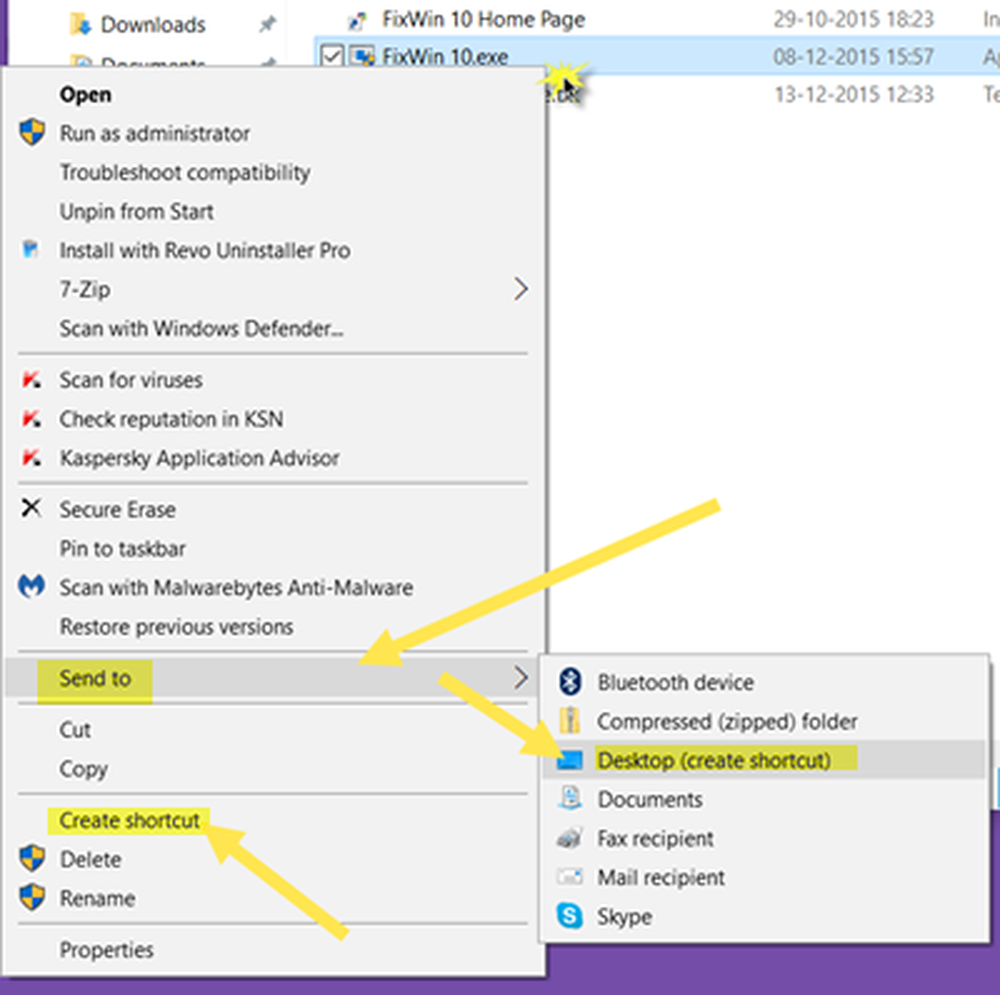
Wenn Sie stattdessen auswählen Verknüpfung erstellen, Die Verknüpfung wird an derselben Stelle erstellt. Sie können dann in den gewünschten Ordner ziehen und dort ablegen.
2] Es gibt einen anderen Weg, indem Sie mit der rechten Maustaste auf Ihren Desktop klicken und dann Neu> Verknüpfung auswählen. Die folgende Box wird geöffnet.
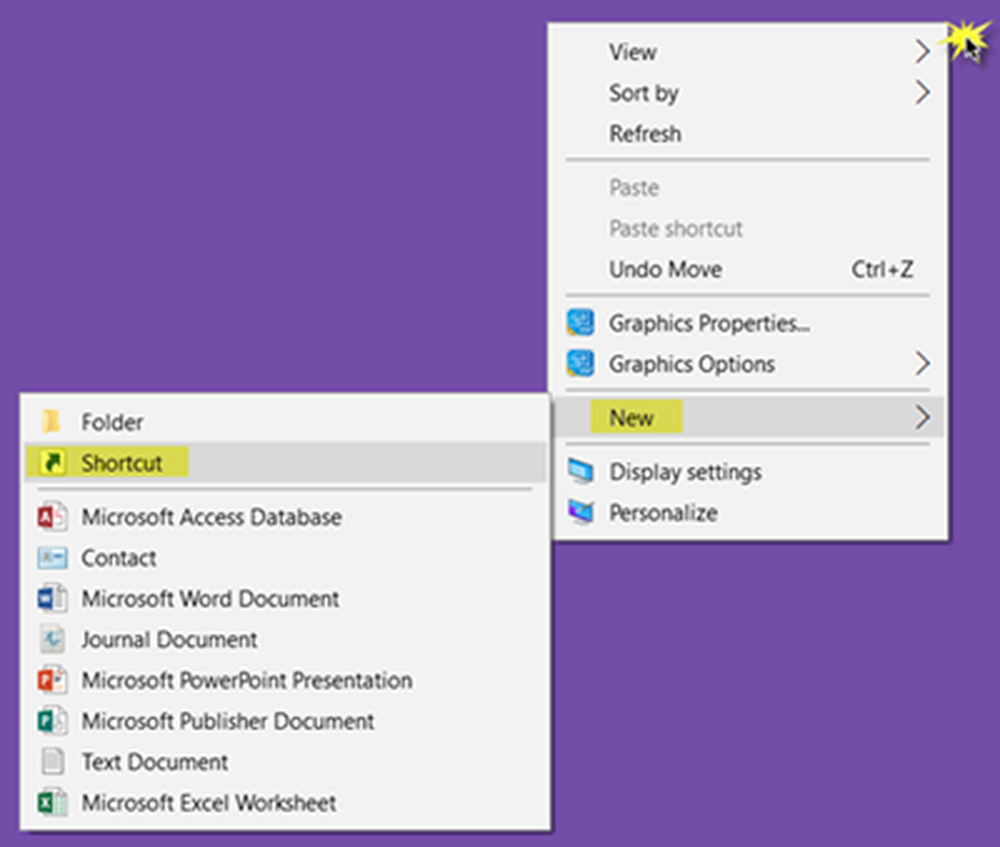
Sie müssen den Pfad der Programmdatei angeben, für die Sie die Verknüpfung erstellen möchten.
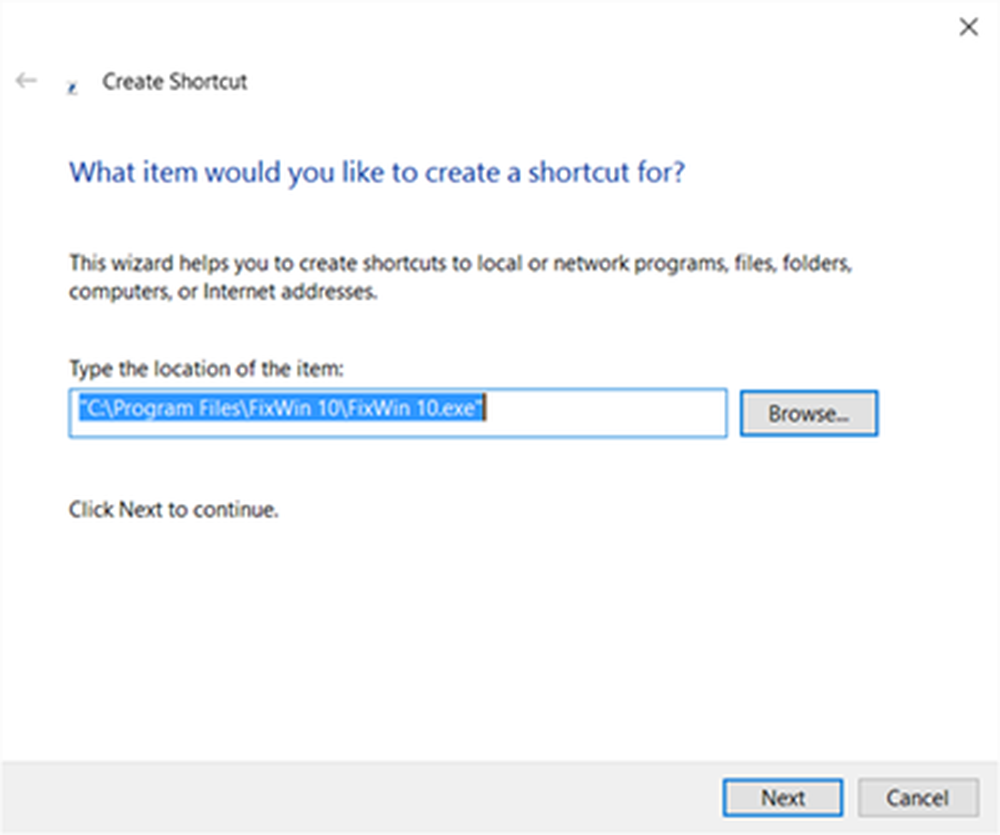
Wenn Sie den Pfad kennen, geben Sie ihn ein. Andernfalls klicken Sie auf die Schaltfläche Durchsuchen, navigieren Sie zur EXE-Datei und wählen Sie sie aus.
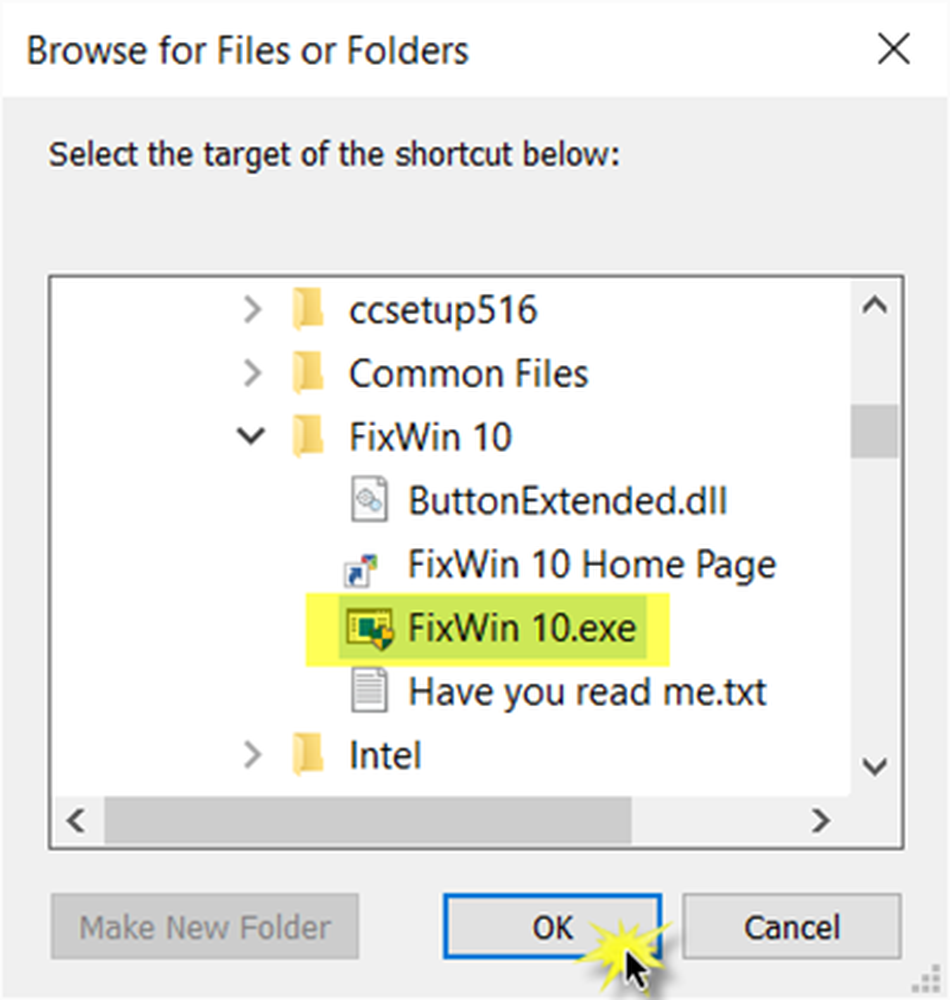
Als Beispiel habe ich FixWin genommen, ein kostenloses Tool, mit dem Sie Windows-Probleme mit einem Klick beheben können. Wenn Sie es ausgewählt haben, klicken Sie auf OK.
Klicken Sie nun auf Weiter, um das folgende Fenster zu öffnen. Sie können denselben Namen beibehalten oder ändern.
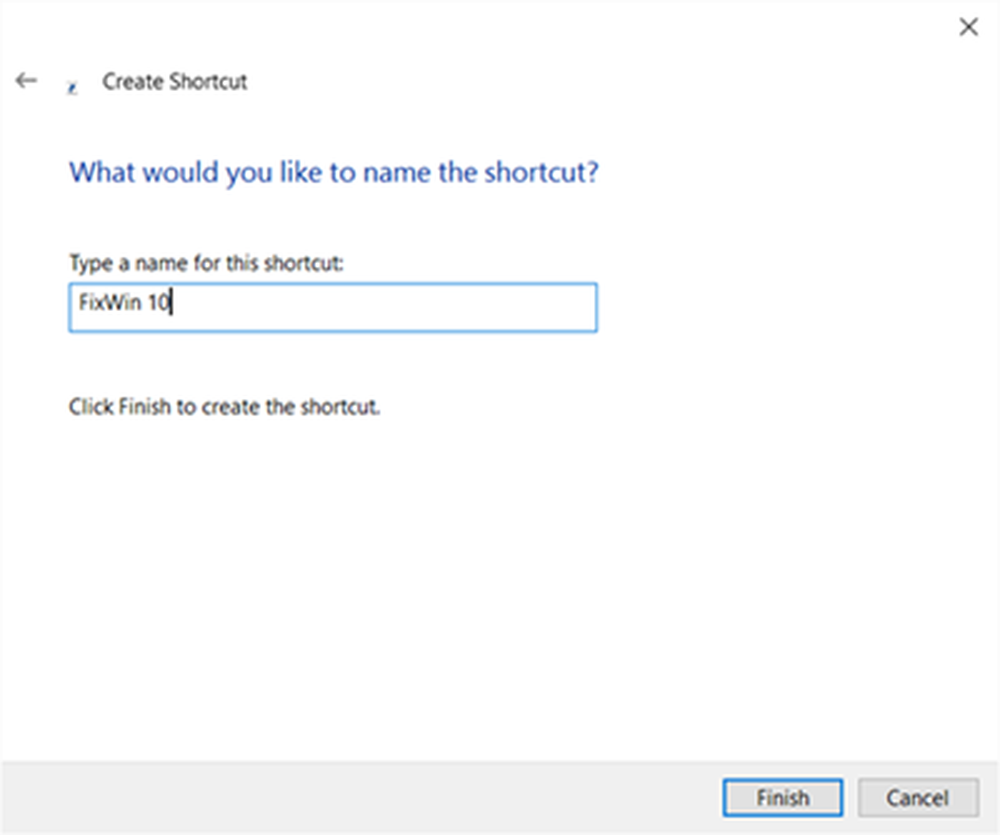
Durch Klicken auf Fertig stellen wird die Desktop-Verknüpfung erstellt. Sie werden jedoch feststellen, dass das Standardsymbol verwendet wird.
Klicken Sie mit der rechten Maustaste auf die Verknüpfung, und wählen Sie Eigenschaften.
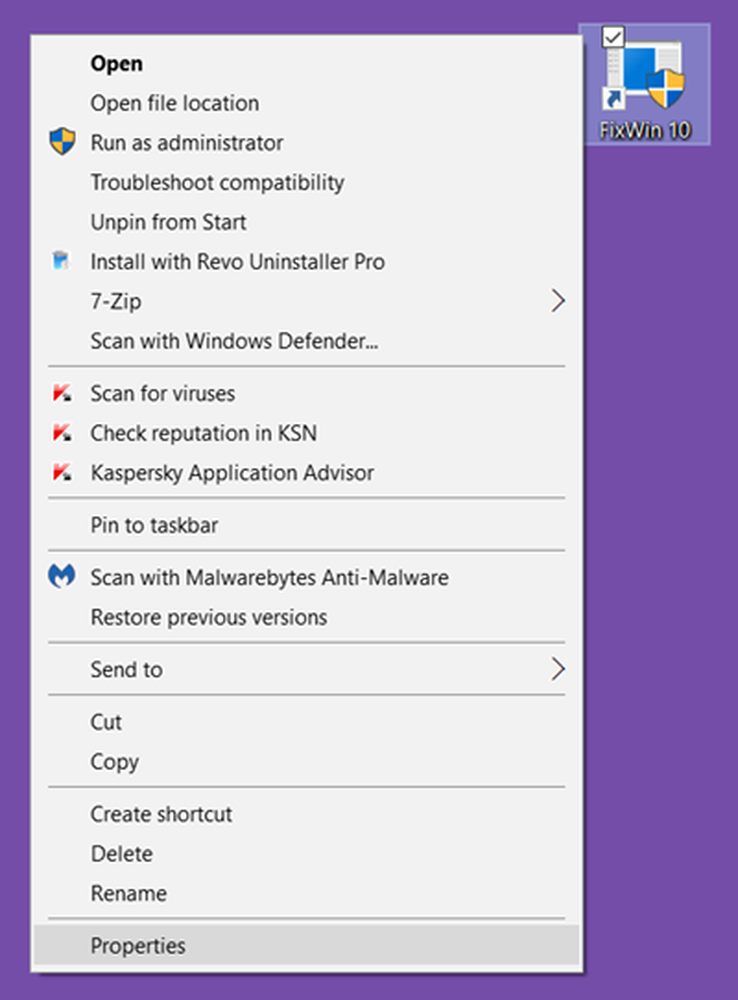
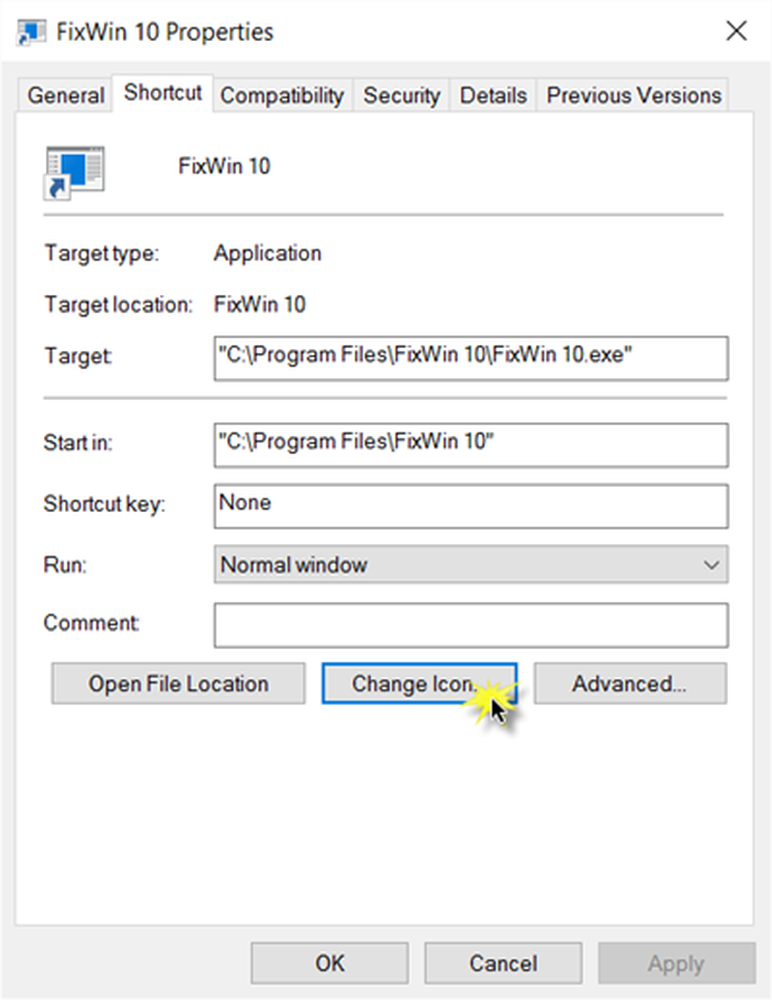
Das folgende Feld wird geöffnet. Sie können eines der Systemsymbole auswählen oder auf die Schaltfläche Durchsuchen klicken und zu dem Ordner navigieren, in dem sich Ihr persönlicher Bestand an .ico-Dateien befinden kann.

Wählen Sie das gewünschte Symbol aus und klicken Sie auf Übernehmen. Ihre Verknüpfung erhält das coole Symbol, das Sie wollten.
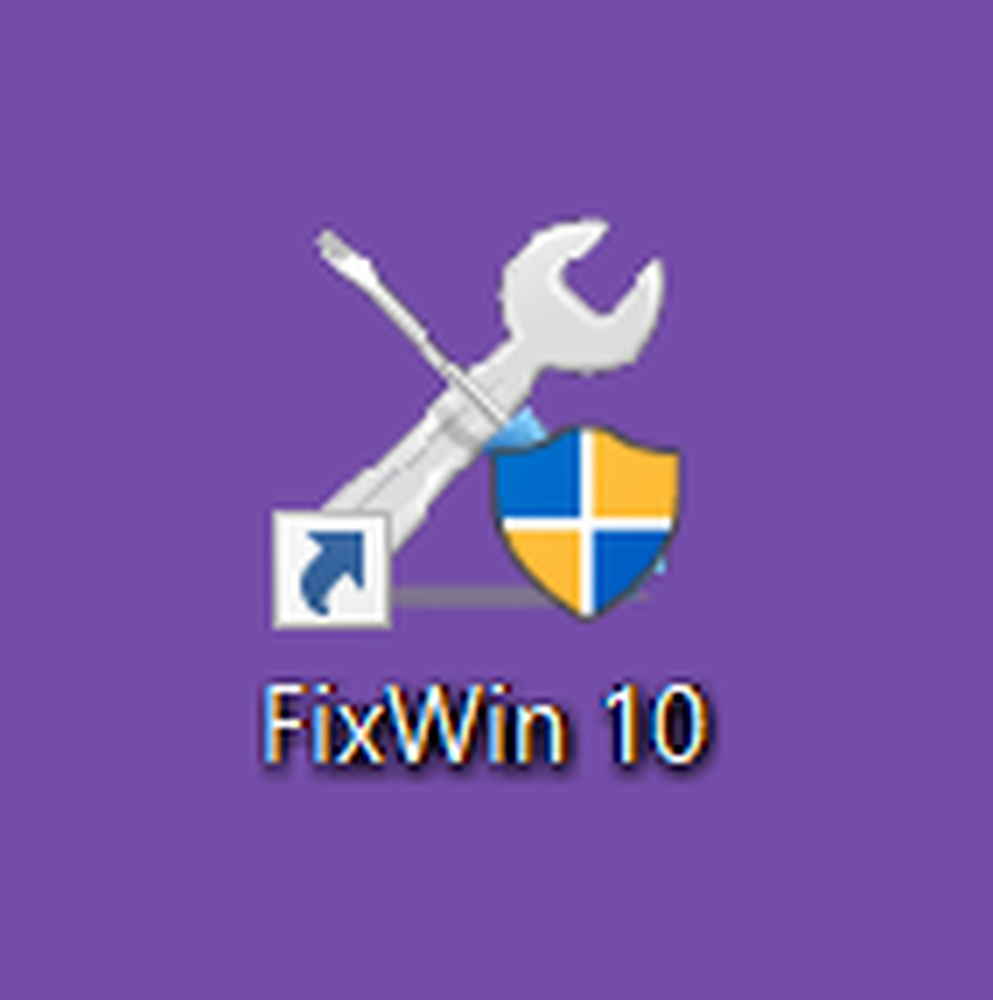
Wenn Sie möchten, können Sie diese Verknüpfung übrigens jederzeit einfügen, verschieben und in einen anderen Ordner Ihrer Wahl legen.
Wenn Sie es nicht mögen, können Sie die Verknüpfung zu Text und den Verknüpfungspfeil mithilfe eines Registrierungs-Tweak oder unseres Freeware Ultimate Windows Tweaker entfernen, der für Windows 10 / 8.1 / 8/7 / Vista verfügbar ist.
Mit diesem Verfahren können Sie auch:
- Erstellen Sie Herunterfahren, Neustart, Abmelden und Unterbrechen von Verknüpfungen
- Verknüpfung zum Herunterfahren der Folie erstellen
- Erstellen Sie Website-Verknüpfungen
- Erstellen Sie eine Desktop-Verknüpfung zum Wechseln der Benutzerkonten
- Erstellen Sie eine Verknüpfung zur Zwischenablage löschen
- Erstellen Sie eine Verknüpfung für Evernote Tag und Notebook.
Diese Beiträge helfen Ihnen, wenn Sie andere Verknüpfungen erstellen müssen:
- Erstellen Sie eine Desktop-Verknüpfung, um mehrere Webseiten zu öffnen
- Erstellen Sie eine Remote Desktop Connection-Verknüpfung.
- Erstellen einer Desktopverknüpfung zum Deaktivieren, Aktivieren der Windows-Firewall
- Erstellen Sie Desktop-Verknüpfungen, um verschiedene Einstellungen in Windows 10 zu öffnen
- Erstellen Sie automatisch Verknüpfungen zu Wechselmedien auf dem Windows-Desktop.